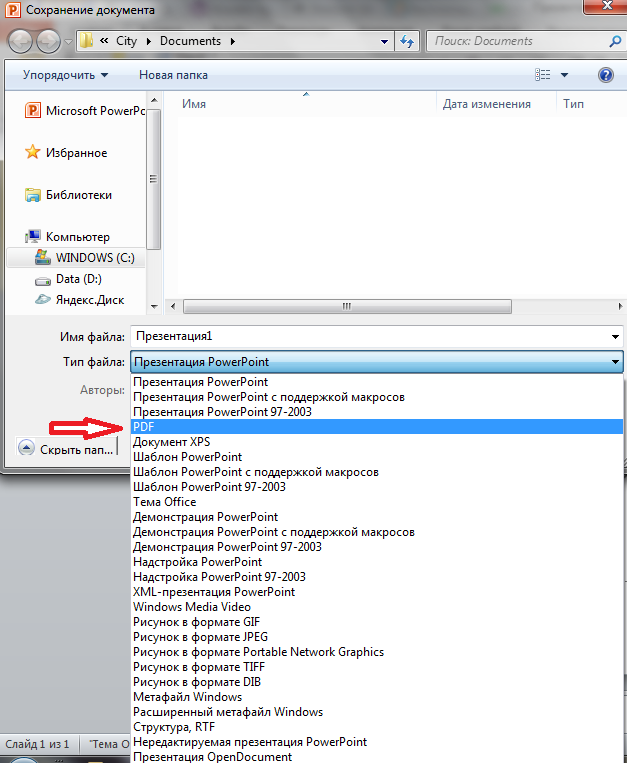Wskazówka 1: Jak umieścić hasło w dokumencie programu Word
Wskazówka 1: Jak umieścić hasło w dokumencie programu Word
Edytor tekstu Word jest najbardziejUżywany procesor należy do wszystkich programów firmy Microsoft. Jest w stanie tworzyć, edytować, przechowywać ogromną ilość informacji zarówno tekstowych, jak i graficznych. Jasne jest, że takie "skarby ważnych informacji" muszą być chronione. Na szczęście deweloper dostarczył funkcję zabezpieczeń dokumentów.
Potrzebujesz
Instrukcje
1
Otwórz odpowiedni dokument i kliknij przycisk"Plik". Następnie kliknij przycisk "Zapisz jako". Następny przycisk "Narzędzia" (znajduje się w pobliżu przycisku "Zapisz"). Po proponowanej liście wybierz przycisk "Ogólne parametry" i kliknij go.

2
Po kliknięciu na "Ogólne"Parametry „otwieramy nowe okno. W polu” Hasło do otwarcia pliku «wpisz hasło, które będzie otworzyć ten dokument. A w» zezwolenie na wjazd Hasło „wpisz hasło, które pozwoli nam na edycję dokumentu. Jeśli tylko wprowadzić pierwszy dokument jest otwarty hasło, można pracować z dokumentem, ale tylko w trybie chteniya.Pri zapisać dokument, popłuczyny systemowe oferują zapisaniu dokumentu w innym formacie. w sprawie ochrony nie jest naruszona.

3
Jeśli wpiszesz tylko pierwszyhasło, można pracować z tym dokumentem, ale tylko w trybie odczytu. Podczas zapisywania dokumentu system czyści ofertę, aby zapisać dokument w innym formacie. To nie ma wpływu na obronę.
Wskazówka 2: Ochrona danych. Jak umieścić hasło na dysku flash USB
Pamięć flash USB - bardzo wygodne środki do przechowywaniaoraz przesyłanie danych, które można podłączyć do dowolnego urządzenia za pomocą portu USB. Niestety z powodu mobilności tego narzędzia dane przechowywane na nim mogą być łatwo złamane, co oznacza, że muszą być chronione.

Po pierwsze, warto zauważyć, że ustawianie hasłana całym dysku flash, niestety, jest niemożliwe. Aby ustawić hasło dla fragmentu zapisanego na dysku flash USB, potrzebny jest specjalny program.
Standardowe narzędzia
Na przykład, jeśli nie musisz,aby chronić cały cały dysk USB, a tylko kilka plików musi być zablokowanych przez hasło, można to łatwo zrobić, ustawiając hasło w pozycji "Zabezpieczenia" (kliknij prawym przyciskiem myszy folder, wybierz "Właściwości"). Ponadto niektóre programy, takie jak Microsoft Word, Excel i inne, umożliwiają ustawienie hasła dla pliku używającego. Aby to zrobić, przejdź do karty "Narzędzia" i wybierz z menu opcję "Opcje". W menu "Bezpieczeństwo" można ustawić hasło do: rozpoczęcia dokumentu lub jego wymiany (w tym kopiowania, przenoszenia itd.).Specjalne oprogramowanie
Oczywiście, oprócz standardowych narzędziSystemu operacyjnego Windows i programów podrzędnych, można korzystać z możliwości innego oprogramowania. Na przykład program Rohos Mini Drive umożliwia pracę nawet bez uprawnień administratora. Darmową wersję tego programu można łatwo znaleźć w Internecie. Umożliwia użytkownikowi utworzenie zaszyfrowanego hasła lub nawet ukrytej partycji do 2 GB. Aby pracować z tym programem, wystarczy pobrać i skopiować go na dysk flash USB. Następnie należy kliknąć na ikonę i wybierz jedną z następujących opcji: Szyfrowanie napędu USB (ustaw hasło) lub Hide Folder (Hide Folder) .There to kolejny bardzo dobry analogowy - Program Safeguard USB. Podobnie jak w poprzednim oprogramowaniu jest to aplikacja przenośna (nie wymaga uprawnień administratora), czyli wystarczy pobrać i skopiować do pamięci USB. Praca z tym programem jest nawet łatwiejsza niż poprzednia. Po skopiowaniu go do pamięci flash USB i uruchomieniu pojawi się okno umożliwiające wprowadzenie hasła dla dysku. Aby uzyskać dostęp do plików, kliknij je i wprowadź wcześniej utworzone hasło. Ponadto, ze względu na fakt, że po wprowadzeniu hasła program resetuje go można za każdym razem, aby ustawić nowe, zwiększając tym samym bezpieczeństwo i poufność Państwa dannyh.Takim okazuje się, że każdy użytkownik w razie potrzeby można łatwo chronić siebie i swoje dane poprzez specjalne programy, które ustawia hasło na kieszeni USB.Wskazówka 3: Jak uzyskać hasło bez wysyłania wiadomości SMS
Nie wszystkie informacje w Internecie są otwarte. Czasami, aby uzyskać dostęp do pliku, zasób poprosi użytkownika o wysłanie SMS z telefonu komórkowego. Czy konieczne jest otrzymanie hasło w ten sposób?

Instrukcje
1
Przestroga nigdy się nie bolisprawdzić jego niezawodność, jeśli administracja zażąda wysłania wiadomości SMS z telefonu. Spróbuj określić, jakie rozważania kierują personel zasobów internetowych w tym przypadku. Przede wszystkim przeczytaj zasady korzystania ze zasobu (F.A.Q.). W tym miejscu należy wyjaśnić wszystkie pytania dotyczące wysyłania wiadomości SMS i ewentualnych działań następczych.
2
Większość sieci społecznościowych, fora, serwerye-mail wymaga synchronizacji konta z osobistym numerem telefonu właściciela. Czy pamiętasz, jeśli podczas rejestracji na stronie podałeś swój numer telefonu? Aby chronić Twoją osobistą stronę przed możliwymi włamaniami i nieautoryzowanymi działaniami, zasoby wymagają weryfikacji swojej tożsamości za pomocą hasła otrzymanego przez SMS. Ten system jest bardzo wygodny, jeśli zapomnisz hasła na swoim koncie. Co do zasady, ta usługa jest bezpłatna i bezpieczna.
3
Jeśli nie masz możliwości przywrócenia utraconychhasło przy użyciu wiadomości SMS, skontaktuj się z obsługą serwera. Prawdopodobnie istnieją dodatkowe sposoby aktywowania konta, na przykład odpowiedź na tajne pytanie.
4
Jeśli chcesz uzyskać licencjęnajprawdopodobniej do wysyłania wiadomości SMS z Twojego konta zostanie pobrana pewna kwota. Jeśli jesteś na oficjalnej stronie sklepu internetowego, możesz skorzystać z usług i otrzymywać tajne hasło, płacąc tylko za niego.
5
Uważaj na zapytania SMS w Internecie. Często można natknąć się na oszustów. Typową sytuacją jest, gdy użytkownik pobiera pliki, których potrzebuje w szyfrowanym archiwum, które można otworzyć dopiero po uzyskaniu hasła. Uważaj! Możesz podać hasło tylko na niektórych dokumentach, na przykład w programie Microsoft Word, nie można zaszyfrować archiwum. Jeśli znajdujesz się w podobnej sytuacji, nie wysyłaj SMS-a i nie próbuj rozpakować archiwum - najprawdopodobniej wewnątrz wirusa, a wszystkie Twoje pieniądze będą pobierane z konta mobilnego. Usuń takie archiwum i sprawdź, czy nie ma wirusów.
6
Jeśli złapałeś wirusa i na komputerzepojawiła się pop-upowa strona o nieprzyzwoitych treściach, która obiecała zamknąć się po wprowadzeniu hasła, nie wysyłaj SMS-a do oszustów. Zadzwoń do kompetentnego eksperta, który wyczyści komputer i zainstaluje dobry antywirus.